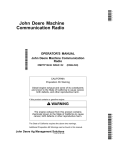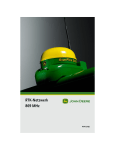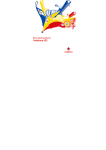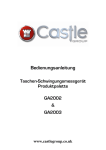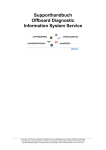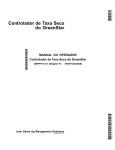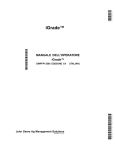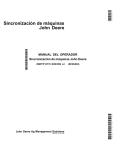Download John Deere-Maschinenkommunikationsfunkgerät
Transcript
*DCY*
BETRIEBSANLEITUNG
John Deere-Maschinenkommunikationsfunkgerät
OMPFP13170 AUSGABE D3
John Deere Ag Management Solutions
PRINTED IN U.S.A.
(GERMAN)
*ompfp13170*
*OMPFP13170*
John Deere-Maschinenkommunikationsfunkgerät
Einleitung
www.StellarSupport.com
HINWEIS: Aufgrund von Produktänderungen nach dem Zeitpunkt der Drucklegung sind möglicherweise nicht alle Produktfunktionen
in diesem Dokument völlig dargestellt. Vor der Inbetriebnahme die neueste Betriebsanleitung und die Kurzanleitung lesen.
Ein Exemplar beim Händler oder im Internet unter www.StellarSupport.com besorgen.
OUO6050,0000FB1 -29-10AUG10-1/1
Dieses Handbuch durchlesen
Bevor das Display bzw. die Software in Betrieb
genommen wird, sich mit den für den sicheren
und ordnungsgemäßen Betrieb erforderlichen
Komponenten und Verfahren vertraut machen.
WICHTIG: Die folgenden GreenStar-Komponenten
sind nicht wetterfest und dürfen nur an
Maschinen, die mit einer Kabine ausgestattet
sind, verwendet werden. Bei unsachgemäßer
Verwendung kann die Garantie nichtig werden.
• Ursprüngliches GreenStar-Display und
Mobile Processor
• GreenStar-Displays
• AutoTrac-Universal-Lenksatz
• John Deere-Maschinenkommunikationsfunkgerät
HC94949,00001DC -29-13DEC12-1/1
050113
PN=2
Inhalt
Seite
Sicherheitsmaßnahmen
Warnzeichen erkennen.......................................05-1
Warnbegriffe verstehen ......................................05-1
Sicherheitshinweise beachten ............................05-1
Sicherheit bei Wartungsarbeiten ........................05-2
Stufen und Handläufe richtig verwenden............05-2
Sicherer Umgang mit elektronischen
Komponenten und deren Halterungen ...........05-3
Verhüten von Stromschlägen und Bränden........05-3
Exposition mit Hochfrequenzfeldern meiden ......05-3
Berühren von elektrischen Leitungen
vermeiden ......................................................05-4
Hinweise an Benutzer bezüglich behördlicher
Vorschriften
Informationen an Benutzer .................................10-1
Vereinigte Staaten ..............................................10-1
Kanada ...............................................................10-1
Europäische Gemeinschaft ................................10-1
Systemübersicht
Wirkungsweise ...................................................15-1
Komponenten .....................................................15-2
Konfigurieren des Funkgeräts
Erstellen des Netzwerks .....................................20-1
Meinen Namen auf das Netzwerk setzen...........20-7
Prüfung der Netzwerkfunktionalität.....................20-9
Neuprogrammieren des Funkgeräts
Aktualisieren der Funkgerät-Software ................25-1
Netzwerkinformationen
Registerkarte Netzwerk ......................................30-1
Netzwerkdiagnose ..............................................30-2
Störungssuche
Störungssuche am Funkgerät ............................35-1
Antennenanschlüsse mit Kappen verschließen ..35-2
Technische Daten
Technische Daten des Funkgeräts .....................40-1
EU-Konformitätserklärung ..................................40-1
Originalanleitung. Alle Informationen, Abbildungen und technischen Angaben
in dieser Publikation entsprechen dem neuesten Stand zum Zeitpunkt der
Veröffentlichung. Änderungen jederzeit und ohne Bekanntgabe vorbehalten.
COPYRIGHT © 2013
DEERE & COMPANY
Moline, Illinois
All rights reserved.
A John Deere ILLUSTRUCTION ® Manual
i
050113
PN=1
Inhalt
ii
050113
PN=2
Sicherheitsmaßnahmen
Warnzeichen erkennen
T81389 —UN—07DEC88
Dieses Zeichen macht auf die an der Maschine
angebrachten oder in diesem Handbuch enthaltenen
Sicherheitshinweise aufmerksam. Es bedeutet, dass
Verletzungsgefahr besteht.
Befolgen Sie alle Sicherheitshinweise sowie die
allgemeinen Unfallverhütungsvorschriften.
DX,ALERT -29-26OCT09-1/1
Warnbegriffe verstehen
Das Warnzeichen wird durch die Begriffe GEFAHR,
VORSICHT oder ACHTUNG ergänzt. Dabei kennzeichnet
GEFAHR die Stellen oder Bereiche mit der höchsten
Gefahrenstufe.
TS187 —29—30SEP88
Warnschilder mit GEFAHR oder VORSICHT werden
an spezifischen Gefahrenstellen angebracht.
Warnschilder mit ACHTUNG enthalten allgemeine
Vorsichtsmaßnahmen. Warnzeichen mit
ACHTUNG machen auch in dieser Druckschrift
auf Sicherheitshinweise aufmerksam.
DX,SIGNAL -29-03MAR93-1/1
Sicherheitshinweise beachten
TS201 —UN—15APR13
Sorgfältig alle in dieser Druckschrift enthaltenen
Sicherheitshinweise sowie alle an der Maschine
angebrachten Warnschilder lesen. Warnschilder in gutem
Zustand halten. Fehlende oder beschädigte Warnschilder
ersetzen. Darauf achten, dass neue Ausrüstungen und
Ersatzteile mit den gegenwärtig gültigen Warnschildern
versehen sind. Ersatzwarnschilder sind beim John Deere
Händler erhältlich.
Ersatzteile und Komponenten von Zulieferern können
zusätzliche Sicherheitshinweise enthalten, die nicht in
dieser Betriebsanleitung wiedergegeben werden.
Vor Arbeitsbeginn mit der Handhabung der Maschine
und ihren Bedienungselementen vertraut werden.
Nie zulassen, dass jemand ohne Sachkenntnisse die
Maschine bedient.
Wenn irgendein Teil dieser Betriebsanleitung nicht
verstanden und Hilfe benötigt wird, den John Deere
Händler aufsuchen.
Die Maschine stets in gutem Zustand halten. Unzulässige
Veränderungen beeinträchtigen die Funktion und/oder
Betriebssicherheit sowie die Lebensdauer der Maschine.
DX,READ -29-28OCT09-1/1
05-1
050113
PN=5
Sicherheitsmaßnahmen
Sicherheit bei Wartungsarbeiten
Wartungsarbeiten setzen voraus, dass deren Abläufe
bekannt sind. Den Arbeitsplatz sauber und trocken halten.
Schmier-, Wartungs- und Einstellarbeiten nur bei
stehender Maschine ausführen. Darauf achten,
dass Hände, Füße und Kleidungsstücke nicht in den
Gefahrenbereich angetriebener Teile kommen. Sämtliche
Antriebssysteme abschalten; Druck durch Betätigen der
Bedienungseinrichtungen abbauen. Gerät auf dem Boden
ablassen. Motor abstellen und Zündschlüssel abziehen.
Die Maschine abkühlen lassen.
Maschinenteile, die zur Wartung angehoben werden
müssen, unfallsicher unterbauen.
Wenn bei selbstfahrenden Maschinen, Arbeiten an der
elektrischen Anlage oder Schweißarbeiten durchgeführt
werden, zuerst das Massekabel (-) der Batterie
abklemmen.
Bei gezogenen Anbaugeräten die elektrischen
Verbindungen zum Traktor trennen, bevor Arbeiten an der
elektrischen Anlage oder Schweißarbeiten durchgeführt
werden.
TS218 —UN—23AUG88
Stets auf guten Zustand und sachgemäße Montage aller
Teile achten. Schäden sofort beheben. Abgenutzte
oder beschädigte Teile ersetzen. Ansammlungen von
Schmierfett, Öl oder Schmutz beseitigen.
DX,SERV -29-28OCT09-1/1
Zur Vermeidung von Stürzen beim Auf- und Absteigen
auf die Maschine blicken. Bei der Verwendung von
Stufen, Handgriffen und Handläufen Dreipunkt-Kontakt
beibehalten.
Besondere Vorsicht walten lassen, wenn Schlamm,
Schnee oder Feuchtigkeit für Rutschgefahr sorgen. Die
Stufen sauber und frei von Schmierfett oder Öl halten.
Beim Absteigen niemals von der Maschine springen.
Niemals auf eine fahrende Maschine aufsteigen oder von
einer fahrenden Maschine absteigen.
T133468 —UN—15APR13
Stufen und Handläufe richtig verwenden
DX,WW,MOUNT -29-12OCT11-1/1
05-2
050113
PN=6
Sicherheitsmaßnahmen
Sicherer Umgang mit elektronischen
Komponenten und deren Halterungen
TS249 —UN—23AUG88
Ein Sturz während elektronische Komponenten an
Geräten angebracht bzw. von diesen entfernt werden,
kann zu schweren Verletzungen führen. Eine Leiter oder
Plattform verwenden, um den Anbringungsort leicht
erreichen zu können. Auf stabilen, sicheren Stand
achten und stabile, sichere Handgriffe verwenden.
Komponenten nicht bei nasser oder eisiger Witterung einbzw. ausbauen.
Die Montage bzw. Wartung einer RTK-Basisstation auf
einem Turm oder anderen hohen Gebäude mit Hilfe eines
zertifizierten Kletterers durchführen.
Bei der Montage bzw. Wartung eines GPSEmpfängermasts an einem Anbaugerät geeignete
Verfahren zum Anheben anwenden sowie passende
Schutzausrüstung tragen. Der Mast ist schwer und kann
unhandlich sein. Zwei Personen sind erforderlich, wenn
die Anbringungsorte nicht vom Boden oder von einer
Wartungsplattform aus zugänglich sind.
DX,WW,RECEIVER -29-24AUG10-1/1
Verhüten von Stromschlägen und Bränden
Um Verletzungen durch Stromschläge zu verhüten, vor
Einbau oder Wartung von Empfänger und Funkgeräten
stets die Stromversorgung unterbrechen.
Beim Einbau elektrischer Geräte müssen alle örtlichen
Bestimmungen und Vorschriften verstanden und befolgt
werden.
PC12631 —UN—04JUN10
Um Körperverletzungen durch Stromschläge zu verhüten,
vor Einbau oder Wartung von Empfänger, Antenne und
Verstärker stets die Stromversorgung unterbrechen.
DK01672,0000207 -29-30NOV11-1/1
Verletzungen aufgrund von Exposition mit
Hochfrequenzfeldern an der Antenne verhindern.
Die Antenne nicht berühren, während das System Daten
überträgt. Stets die Stromversorgung zur Antenne
unterbrechen, bevor Einbau- oder Wartungsarbeiten
vorgenommen werden.
Die Antenne sollte immer mindestens 20 cm (8 in.) von
der Arbeitskraft und umstehenden Personen entfernt sein.
PC12632 —UN—04JUN10
Exposition mit Hochfrequenzfeldern meiden
JS56696,0000C0E -29-11DEC12-1/1
05-3
050113
PN=7
Sicherheitsmaßnahmen
Berühren von elektrischen Leitungen
vermeiden
Bei manchen Maschinen ist die Antenne evtl. hoch genug,
um niedrig hängende elektrische Leitungen zu berühren.
Die Arbeitskraft kann hierdurch schwere Stromschläge
erleiden.
PC13658 —UN—08NOV11
Die Berührung aller niedrig hängenden elektrischen
Leitungen während des Betriebs der Maschine vermeiden.
JS56696,0000A60 -29-15NOV11-1/1
05-4
050113
PN=8
Hinweise an Benutzer bezüglich behördlicher Vorschriften
Informationen an Benutzer
Dieses Gerät muss wie von John Deere Ag Management
Solutions geliefert betrieben werden. Änderungen oder
Modifikationen, die ohne ausdrückliche schriftliche
Genehmigung von John Deere Ag Management Solutions
an diesen Geräten durchgeführt werden, können die
Berechtigung des Benutzers zum Betrieb dieser Geräte
aufheben.
CZ76372,00003A2 -29-12DEC11-1/1
Vereinigte Staaten
Dieses Gerät erfüllt Teil 15 der FCC-Vorschriften. Der
Betrieb unterliegt den folgenden beiden Bedingungen:
(1) Dieses Gerät darf keine störenden Interferenzen
erzeugen und
(2) dieses Gerät muss alle Interferenzen aufnehmen,
einschließlich von Interferenzen, die unerwünschten
Betrieb des Geräts verursachen können.
Dieses Gerät wurde überprüft, und es wurde festgestellt,
dass es die Anforderungen für ein digitales Gerät
der Klasse A gemäß Teil 15 der FCC-Vorschriften
erfüllt. Diese Grenzwerte sind so ausgelegt, dass sie
beim Betrieb des Geräts in einem gewerblichen Umfeld
einen ausreichenden Schutz gegen Interferenzstörungen
bieten. Dieses Gerät erzeugt und verwendet
Hochfrequenzenergie und kann diese ausstrahlen. Wenn
es nicht gemäß den Handbuchanweisungen installiert
und verwendet wird, kann es die Funkkommunikation
stören. Es ist gut möglich, dass der Betrieb dieses Geräts
in Wohngebieten störende Interferenzen hervorruft. In
diesem Fall muss der Benutzer die Interferenzen auf
eigene Kosten beheben.
Dieses Gerät wurde als konform mit den Anforderungen
in den Abschnitten 2.1091 und 15.247 (b) (4) der CFR
47 hinsichtlich der Exposition gegenüber HF-Feldern
durch Funkfrequenzgeräte gemäß der Definition in
"Evaluating Compliance with FCC Guidelines for Human
Exposure to Radio Frequency Electromagnetic Fields"
(Beurteilung der Einhaltung der FCC-Richtlinien für die
Exposition von Personen gegenüber elektromagnetischen
Funkfrequenzfeldern) befunden.
CZ76372,00003A3 -29-12DEC11-1/1
Kanada
Antennenteilenummer = PFP11422
Dieses Gerät erfüllt den/die lizenzfreien RSS-Standard(s)
der Industry Canada. Der Betrieb unterliegt den folgenden
beiden Bedingungen:
(1) Dieses Gerät darf keine störenden Interferenzen
erzeugen und
(2) dieses Gerät muss alle Interferenzen aufnehmen,
einschließlich von Interferenzen, die unerwünschten
Betrieb des Geräts verursachen können.
Dieses Gerät wurde zum Betrieb mit der/den nachstehend
aufgeführten Antenne(n) mit einer maximalen Verstärkung
von 5 dBi bestimmt. Es ist strengstens untersagt, nicht
in dieser Liste angeführte Antennen bzw. solche mit
einer Verstärkung höher als 5 dBi mit diesem Gerät
einzusetzen. Die erforderliche Antennenimpedanz beträgt
50 Ohm.
Dieses Gerät der Klasse A erfüllt alle Anforderungen der
Canadian Interference-Causing Equipment Regulations
(kanadische Bestimmungen für Interferenz verursachende
Geräte).
Dieses Gerät entspricht den Auflagen des Safety Code
6/IC RSS-210 der kanadischen Gesundheitsbehörde
Health Canada. Der Monteur dieses Geräts muss
sicherstellen, dass die vom Gerät ausgehende
HF-Strahlung nicht höher ist als in den Anforderungen der
Health Canada angegeben.
Informationen hierzu sind unter http://www.hcsc.gc.ca/ewh-semt/pubs/radiation/radio_guidelignes_direct-eng.php zu finden.
CZ76372,00003A4 -29-12DEC11-1/1
Europäische Gemeinschaft
Dieses Gerät wird im Frequenzbereich 2402 bis 2472
MHz betrieben. Bei den örtlichen Behörden den
neuesten Stand der nationalen Bestimmungen für
2,4-GHz-Funkfrequenzbänder in Erfahrung bringen.
Möglicherweise erfordern die nationalen Bestimmungen,
dass der Betrieb auf Teilbereiche des oben genannten
Frequenzbereichs zu beschränken ist.
HC94949,000015B -29-23OCT12-1/1
10-1
050113
PN=9
Systemübersicht
PC16375 —UN—11DEC12
Wirkungsweise
Wirkungsweise des Maschinen-Kommunikationsfunkgeräts
Das Maschinen-Kommunikationsfunkgerät ist ein
Funkgerät für drahtlose 2,4-GHz-Netzwerke, das
als drahtloser Router zum Ermöglichen des direkten
Datenaustauschs zwischen Maschinen in einem einzigen
Netzwerk dient. Ein solches Netzwerk wird durch
Funkgeräte eingerichtet, die über eine direkte Sichtlinie
zu anderen Funkgeräten auf demselben Frequenzkanal
in einem 5-km-Radius (für das Hochleistungs-Funkgerät)
verfügen, um Daten an diese weiterzuleiten. Die
zwischen den Funkgeräten übertragenen Daten
enthalten Infos über die Geschwindigkeit, Position
und Richtung der Maschinen im Netzwerk. Diese
Infos werden mittels Ethernet-Kommunikation an jedes
Display gesendet und werden vom 2630 bei aktivierter
Maschinensynchronisation gemeinsam mit etwaigen
weiteren maschinensynchronisations-bezogenen Infos,
die von den Maschinen-Steuereinheiten stammen,
verarbeitet. Dieses Netzwerk ermöglicht die gemeinsame
Nutzung von Logistikinformationen und erleichtert das
Entladen während des Betriebs.
Der im Einbausatz enthaltene Filtersatz beseitigt Störungen, die von anderen drahtlosen Hochleistungsgeräten,
wie z. B. Business-Band-Funkgeräten, verursacht werden.
Maschennetz für Maschinen-Kommunikationsfunkgeräte
werden entlang eines Pfads von einem Funkgerät zum
nächsten übertragen, bis das Ziel erreicht ist. Wenn keine
Sichtlinie zwischen den beiden Funkgeräten verfügbar ist,
die miteinander zu kommunizieren versuchen, können
weitere Funkgeräte, die über eine Sichtlinie zu den
ursprünglichen Funkgeräten verfügen, die Weiterleitung
der Informationen zulassen. Die Abbildung stellt dieses
Konzept dar. Traktor 1 versucht, mit Traktor 3 zu
kommunizieren, doch ein Hügel versperrt die Sichtlinie.
Die Antenne von Traktor 2 hat eine Sichtlinie sowohl
zu Traktor 1 als auch zu Traktor 3; deshalb kann
Traktor 2 als Verstärker fungieren und die Übertragung
der Informationen zwischen den Traktoren 1 und 3
ermöglichen.
Folglich kann die Zuverlässigkeit des Netzwerks
verbessert werden, wenn sich mehr Funkgeräte im
Netzwerk befinden, da es oft mehr als einen Pfad
zwischen Signalquelle und Zielort gibt. Dies ist nützlich
für die Erstellung und Aktualisierung der Logistikkarte.
Hinweise zum Sichtlinien-Konzept
Das Maschinen-Kommunikationsfunkgerät ist ein
Sichtlinien-System. Sämtliche Hindernisse, wie
beispielsweise Bäume, Hügel oder Teile des Fahrzeugs,
die die direkte Sichtlinie der Antenne blockieren,
verringern die Reichweite des Systems. Die Sichtlinie
der Funkgeräte wird nicht durch die visuelle Sichtlinie
zwischen Maschinen definiert. Beispielsweise kann es
sein, dass zwei Maschinen einander optisch sehen,
allerdings haben ihre Antennen aufgrund von welligem
Gelände, welches mangelhafte Netzwerkverbindung oder
deren völligen Ausfall bewirkt, evtl. keine klare Sichtlinie.
Mehrere Maschinen-Kommunikationsfunkgeräte können
ein Maschennetz bilden, wobei jedes Funkgerät als
Verstärker für andere Funkgeräte dient. Informationen
RW00482,000015E -29-24APR13-1/1
15-1
050113
PN=10
Systemübersicht
Komponenten
Funkgerät
Das Maschinen-Kommunikationsfunkgerät verfügt über
einen Antennenanschluss, einen Ethernet-Anschluss und
eine LED-Leuchte zu Diagnosezwecken.
C—LED
PC14281 —UN—05DEC11
A—Stromversorgung/Daten
(Ethernet)
B—Antenne (koaxial)
RW00482,00000FE -29-23APR13-1/4
Antenne
Die Antenne des Maschinen-Kommunikationsfunkgeräts
ist üblicherweise auf dem Kabinendach montiert.
Sie erfordert eine Sichtlinie zu anderen MaschinenKommunikationsfunkgerätantennen im Netzwerk. Die
Antenne des Maschinen-Kommunikationsfunkgeräts
weist ein gelbes Band auf, um es von anderen ähnlichen
Antennen zu unterscheiden.
B—Koaxialstecker
PC16324 —UN—04DEC12
A—Antenne
RW00482,00000FE -29-23APR13-2/4
PC16659 —UN—05MAR13
Hochpassfilter
Der Hochpassfilter dient zur Verringerung des
Funkstörungsrisikos durch andere drahtlose Geräte.
A—Hochpassfilter
B—TNC-Stecker
C—TNC-Buchse
Fortsetzung nächste Seite
15-2
RW00482,00000FE -29-23APR13-3/4
050113
PN=11
Systemübersicht
Y-Kabelbaum
A—Steckverbinder des Maschinen-Kommunikationsfunkgeräts
B—Ethernet-Steckverbinder
C—Stromversorgungsstecker
PC14500 —UN—25JAN12
Der Y-Kabelbaum wird an den Steckverbinder
des Maschinen-Kommunikationsfunkgeräts
(A), die Ethernet-Steckverbinder (B) und den
Stromversorgungsstecker (C) angeschlossen.
D—Ethernet-Anschluss
E—Antennenanschluss
RW00482,00000FE -29-23APR13-4/4
15-3
050113
PN=12
Konfigurieren des Funkgeräts
Erstellen des Netzwerks
1. Sicherstellen, dass das Stromversorgungs/Datenkabel vorschriftsmäßig angeschlossen ist
(A). Die LED (C) am Funkgerät leuchtet grün auf,
wenn das Funkgerät mit Strom versorgt wird. Zum
Einbau des Funkgeräts die Montageanleitung für das
Maschinen-Kommunikationsfunkgerät heranziehen.
A—Stromversorgung/Daten
(Ethernet)
B—Antenne (koaxial)
PC14281 —UN—05DEC11
HINWEIS: Die LED des Maschinen-Kommunikationsfunkgeräts blinkt, bis es richtig konfiguriert wurde.
Wenn die LED ständig aufleuchtet, ist das Funkgerät richtig konfiguriert (Netzwerkname und
-kennung sind eingerichtet). Nachdem das Funkgerät konfiguriert wurde, ist es bereit, mit anderen
Funkgeräten im Netzwerk zu kommunizieren.
C—LED
RW00482,0000153 -29-19APR13-1/10
2. Auf dem GS3-Display die Schaltfläche Menü drücken
und die Schaltfläche GS3 auswählen.
PC8663 —UN—05AUG05
3. Den Softkey Geräte auf der rechten Seite des
Hauptmenüs auswählen.
Schaltfläche MENÜ
PC12685 —UN—14JUL10
Schaltfläche GREENSTAR 3 PRO
PC8677 —UN—05AUG05
Softkey GERÄTE
Fortsetzung nächste Seite
20-1
RW00482,0000153 -29-19APR13-2/10
050113
PN=13
Konfigurieren des Funkgeräts
4. Vom Bildschirm Geräte aus die Registerkarte
Netzwerk auswählen.
PC14286 —UN—06DEC11
A—Registerkarte Netzwerk
RW00482,0000153 -29-19APR13-3/10
5. Die Registerkarte Netzwerke anzeigen auswählen.
PC14287 —UN—06DEC11
A—Netzwerke anzeigen
Fortsetzung nächste Seite
20-2
RW00482,0000153 -29-19APR13-4/10
050113
PN=14
Konfigurieren des Funkgeräts
6. Die Schaltfläche Netzwerke verwalten auswählen.
PC14288 —UN—06DEC11
A—Verwalten von Netzwerken
RW00482,0000153 -29-19APR13-5/10
7. Auf dem Bildschirm Netzwerke verwalten Neu
hinzufügen auswählen.
PC14289 —UN—06DEC11
A—Neu hinzufügen
Fortsetzung nächste Seite
20-3
RW00482,0000153 -29-19APR13-6/10
050113
PN=15
Konfigurieren des Funkgeräts
8. Das Kästchen Netzwerkname auswählen und mit
der Tastatur den Namen des neuen Netzwerks
eingeben. Nach der Eingabe des Netzwerknamens
die Schaltfläche Annehmen drücken.
HINWEIS: Der Netzwerkname muss 6-20 Zeichen lang
sein und kann Kleinbuchstaben (a-z), Zahlen
(0-9), Leerzeichen, Binde- oder Gedankenstriche
und Unterstriche enthalten.
HINWEIS: Weitere Einzelheiten zur Auswahl von
Kanälen sind im Abschnitt Technische Daten
des Funkgeräts zu finden.
D—Tastatur
E—Schaltfläche Annehmen der
Tastatur
PC14291 —UN—06DEC11
A—Netzwerkname
B—Kanal
C—Schaltfläche Annehmen
PC14290 —UN—06DEC11
9. Auf dem Bildschirm Netzwerkinfo bearbeiten einen
Kanal auswählen.
Fortsetzung nächste Seite
20-4
RW00482,0000153 -29-19APR13-7/10
050113
PN=16
Konfigurieren des Funkgeräts
10. Nach der Einstellung des Netzwerknamens und
-kanals die Schaltfläche Annehmen auswählen. Das
neue Netzwerk ist jetzt auf dem Bildschirm Netzwerke
verwalten vorhanden.
C—Annehmen
PC14292 —UN—06DEC11
A—Netzwerkname
B—Kanal
RW00482,0000153 -29-19APR13-8/10
11. Auf dem Bildschirm Netzwerke verwalten die
Schaltfläche Annehmen auswählen. Das neue
Netzwerk ist jetzt auf dem Bildschirm Netzwerke
anzeigen vorhanden.
PC14293 —UN—06DEC11
A—Annehmen
Fortsetzung nächste Seite
20-5
RW00482,0000153 -29-19APR13-9/10
050113
PN=17
Konfigurieren des Funkgeräts
12. Die Schaltfläche Verbinden neben dem
Netzwerknamen auswählen, um in das Netzwerk
aufgenommen zu werden. Ein Statussymbol mit drei
Pfeilen in Kreisform erscheint. Dieser Schritt kann bis
zu 90 Sekunden dauern. Die Schaltfläche Annehmen
drücken, um während dieser Zeit (oder danach) zur
Registerkarte Netzwerk zurückzukehren.
HINWEIS: Jedes Display muss seiner Netzwerkliste
jedes Netzwerk hinzufügen. Die vorherigen
Schritte wiederholen, um Netzwerke zu jedem
Display hinzuzufügen. Jede Maschine im Netzwerk
muss mit dem gleichen Netzwerk verbunden
werden, auch wenn sich bisher noch niemand
anderes im Netzwerk befindet.
C—Schaltfläche Annehmen
PC14295 —UN—06DEC11
A—Anschließen
B—Status
PC14300 —UN—06DEC11
HINWEIS: Während des Verbindens ist die
Funktion Datenübertragung (Daten
importieren/exportieren) deaktiviert.
RW00482,0000153 -29-19APR13-10/10
20-6
050113
PN=18
Konfigurieren des Funkgeräts
PC8663 —UN—05AUG05
Meinen Namen auf das Netzwerk setzen
"Mein Name im Netzwerk" ist der Name dieser Maschine
auf den Displays anderer Maschinen. Dieser Name
wird auf der Liste "Andere im Netzwerk" und in den
Bildschirmkarten angezeigt.
Schaltfläche MENÜ
PC12685 —UN—14JUL10
1. Die Schaltfläche Menü und die Schaltfläche GS3
auswählen.
2. Den Softkey Geräte auf der rechten Seite des
Hauptmenüs auswählen.
Schaltfläche GREENSTAR 3 PRO
PC8677 —UN—05AUG05
Softkey GERÄTE
Fortsetzung nächste Seite
20-7
HC94949,00001DD -29-14DEC12-1/2
050113
PN=19
Konfigurieren des Funkgeräts
3. Vom Bildschirm Geräte aus die Registerkarte
Netzwerk auswählen.
4. Das Kästchen "Mein Name im Netzwerk" auswählen
und mit der Tastatur einen Namen eingeben, um die
Maschine zu kennzeichnen.
HINWEIS: "Mein Name im Netzwerk" kann 0-8 Zeichen
lang sein und kann Großbuchstaben (A-Z),
Kleinbuchstaben (a-z) und Zahlen (0-9) enthalten.
C—Tastatur
D—Schaltfläche Annehmen
PC14302 —UN—07DEC11
A—Registerkarte Netzwerk
B—Mein Name im Netzwerk
PC14301 —UN—06DEC11
5. Den Namen eingeben und die Schaltfläche Annehmen
auswählen.
HC94949,00001DD -29-14DEC12-2/2
20-8
050113
PN=20
Konfigurieren des Funkgeräts
PC8663 —UN—05AUG05
Prüfung der Netzwerkfunktionalität
Um kommunizieren zu können, müssen alle Maschinen
im Netzwerk:
• mit dem gleichen Netzwerk verbunden sein und über
•
•
•
Schaltfläche MENÜ
einen IDENTISCHEN Netzwerknamen und Kanal
verfügen
sich innerhalb Kommunikationsreichweite befinden
und eine unbehinderte Sichtverbindung zwischen
Maschinen aufweisen
über die gleiche Display-Softwareversion verfügen
über die gleiche Funkgerät-Firmwareversion verfügen
PC12685 —UN—14JUL10
1. Nach der Verbindung mit einem Netzwerk die
Schaltfläche Menü und anschließend die Schaltfläche
GS3 auswählen.
Schaltfläche GREENSTAR 3 PRO
PC8677 —UN—05AUG05
2. Den Softkey Geräte auf der rechten Seite des
Hauptmenüs auswählen.
Softkey GERÄTE
RW00482,0000154 -29-19APR13-1/3
3. Vom Bildschirm Geräte aus die Registerkarte
Netzwerk (A) auswählen.
PC14286 —UN—06DEC11
A—Registerkarte Netzwerk
Fortsetzung nächste Seite
20-9
RW00482,0000154 -29-19APR13-2/3
050113
PN=21
Konfigurieren des Funkgeräts
4. Alle anderen Maschinen im Netzwerk werden unter
"Andere im Netzwerk" (A) angezeigt.
Auf dieser Liste erscheint der Name, der unter
"Mein Name im Netzwerk" (B) auf anderen Displays
eingegeben wurde.
Andere Maschinen werden in der Liste eingeblendet,
wenn sie in Reichweite kommen oder sich dem
Netzwerk anschließen.
A—Mein Name im Netzwerk
PC14303 —UN—12DEC11
5. Neben jeder Maschine in der Liste befinden sich 5
Balken (C). Sie werden abhängig von der Signalstärke
zwischen dem eigenen Maschine und der betreffenden
Maschine mit Farbe gefüllt.
B—Statusbalken
RW00482,0000154 -29-19APR13-3/3
20-10
050113
PN=22
Neuprogrammieren des Funkgeräts
PC8663 —UN—05AUG05
Aktualisieren der Funkgerät-Software
1. Das Funkgerät mit dem Ethernet-Kabel an das Display
anschließen und sicherstellen, dass es mit Strom
versorgt wird.
2. Den USB-Stick mit der neuen Funkgerät-Software in
das GS3-Display einsetzen. Das Display einschalten.
Schaltfläche MENÜ
PC12868 —UN—16SEP10
3. Die Schaltfläche Hauptmenü auswählen. Infoseite
auswählen. Den Softkey Neuprogrammierung
auswählen.
A—Steuergeräteliste
B—Gerät neu programmieren
Schaltfläche INFOSEITE (mit Info-Symbol)
PC8665 —UN—05AUG05
Schaltfläche KOMPONENTEN UND SOFTWAREVERSIONEN
HC94949,00001AB -29-04DEC12-1/3
4. Maschinen-Kommunikationsfunkgerät in der
Steuergeräteliste (A) hervorheben und Gerät neu
programmieren (B) auswählen.
B—Schaltfläche Gerät neu
programmieren
PC13666 —UN—07DEC11
A—Steuergeräteliste
Fortsetzung nächste Seite
25-1
HC94949,00001AB -29-04DEC12-2/3
050113
PN=23
Neuprogrammieren des Funkgeräts
5. Die neue Softwareversion im Dropdown-Feld "Zu
Version wechseln" (A) auswählen.
6. Die Schaltfläche Annehmen (B) wählen, um mit der
Aktualisierung zu beginnen.
Falls die Stromversorgung während der
Neuprogrammierung unterbrochen wird, kann es
zum Fehlschlagen der Aktualisierung kommen.
A—Zu Version wechseln
B—Schaltfläche Annehmen
PC13667 —UN—07DEC11
HINWEIS: Software nicht rückdatieren.
HC94949,00001AB -29-04DEC12-3/3
25-2
050113
PN=24
Netzwerkinformationen
PC16407 —UN—13DEC12
Registerkarte Netzwerk
Registerkarte Netzwerk
A—Mein Name im Netzwerk
B—Netzwerkname
C—Kanal
D—Drahtlos-Status
E—Netzwerke anzeigen
F— Kanalqualitätsanzeige
G—Liste Andere im Netzwerk
Mein Name im Netzwerk
• Der Name, der auf der Liste "Andere im Netzwerk" der
Maschinen angezeigt wird. Für weitere Informationen
siehe "Meinen Namen auf das Netzwerk setzen".
Netzwerkname
• Der Name des derzeit verbundenen Netzwerks.
Netzwerke anzeigen
• Zum Verbinden oder Aufheben der Verbindung mit
anderen Netzwerken auswählen. Dient zum Erstellen,
Bearbeiten bzw. Löschen von Netzwerken. Siehe
"Erstellen des Netzwerks" für weitere Informationen.
Kanalqualitätsanzeige
Wenn keine Verbindung vorhanden ist, wird "----"
angezeigt. Siehe "Erstellen des Netzwerks" für weitere
Informationen.
Kabelrinne
• Der Kommunikationskanal des derzeit verbundenen
Netzwerks. Das Feld ist leer, wenn keine Verbindung
vorhanden ist. Siehe Technische Daten des Funkgeräts
für weitere Informationen.
Der Kanalqualitätsanzeige-Balken dient zur Ermittlung
des besten zu verwendenden Kanals. Wenn er in der
roten Zone ist, zu einem anderen Kanal umschalten.
• Grün — Gut
• Gelb — Gerade noch annehmbar
• Rot — Schlecht
Liste Andere im Netzwerk
• Jede Zeile der Liste stellt eine Maschine dar.
Drahtlos-Status
• "Verbunden" wird angezeigt, wenn die eigene Maschine
mit mindestens einer anderen Maschine kommuniziert.
Siehe "Prüfung der Netzwerkfunktionalität" und
"Störungssuche am Funkgerät" für weitere
Informationen.
Der
Name der Maschine ("Mein Name im Netzwerk", der
auf anderen Displays eingegeben wurde) wird als
Erstes angezeigt. Als Zweites wird die Signalstärke der
Maschine angezeigt.
RW00482,0000155 -29-19APR13-1/1
30-1
050113
PN=25
Netzwerkinformationen
PC13679 —UN—12DEC11
Netzwerkdiagnose
GS3-Netzwerkdiagnose Seite 1
A—Mein Name im Netzwerk
B—Ethernet-Status
F— NAT-Adresse
G—Netzwerk-Anwendungsversion
C—Geschwindigkeit
D—Duplex
E—MAC-Adresse
Mein Name im Netzwerk
im/in den Ethernet-Kabel(n), der 2630-Hardware oder
der Maschinen-Kommunikationsfunkgerät-Hardware.
• Der Name, der auf der Liste "Andere im Netzwerk" der
Fahrzeuge angezeigt wird. Für weitere Einzelheiten
siehe "Meinen Namen auf das Netzwerk setzen".
MAC-Adresse
• Eindeutige Bezeichnung für das 2630 am Netzwerk. Alle
Ethernet-Status
Displays müssen über eine eindeutige MAC-Adresse
verfügen.
• Zeigt "Verbunden" an, wenn das 2630 mit einem
NAT-Adresse
Maschinen-Kommunikationsfunkgerät, einem
modularen Telematik-Gateway (MTG) oder einem
anderen Ethernet-fähigen Gerät verbunden ist.
• Eindeutige Bezeichnung für das 2630 am Netzwerk. Alle
Displays müssen über eine eindeutige NAT-Adresse
verfügen.
Geschwindigkeit
• Zeigt die Geschwindigkeit der Ethernet-Verbindung
Netzwerk-Anwendungsversion
am 2630 an. Die Geschwindigkeit sollte
"100" Mbps sein. Falls "10" angezeigt wird,
besteht möglicherweise eine Störung im/in den
Ethernet-Kabel(n), der 2630-Hardware oder der
Maschinen-Kommunikationsfunkgerät-Hardware.
• Die Versionsnummer für die Kommunikations-
Teilbaugruppe. Alle Displays und Geräte am
Netzwerk müssen dieselbe (oder eine kompatible)
Versionsnummer haben.
Duplex
• Bei normaler Funktion wird "Voll" angezeigt. Falls "Halb"
angezeigt wird, besteht möglicherweise eine Störung
Fortsetzung nächste Seite
30-2
HC94949,00001B2 -29-13DEC12-1/3
050113
PN=26
PC13680 —UN—12DEC11
Netzwerkinformationen
GS3-Netzwerkdiagnose Seite 3
A—NAT-Adresse
B—Betriebszeit
C—Firmwareversion
NAT-Adresse
nicht in etwa der Zeit seit dem Anlassen der Maschine,
liegt möglicherweise eine Kabelbaumstörung oder ein
Konfigurationsfehler vor.
• Eindeutige Bezeichnung für das Maschinen-
Kommunikationsfunkgerät im Netzwerk. Alle
Maschinen-Kommunikationsfunkgeräte müssen über
eine eindeutige NAT-Adresse verfügen.
Firmwareversion
• Auf dem Maschinen-Kommunikationsfunkgerät
Betriebszeit
• Anzahl
der Stunden, während der das
Maschinen-Kommunikationsfunkgerät in Betrieb
war. Das Maschinen-Kommunikationsfunkgerät wird
bei jedem Aus- und Einschalten des Zündschalters der
Maschine zurückgesetzt. Entspricht die Betriebszeit
installierte Software. Alle Maschinen-Kommunikationsfunkgeräte am Netzwerk müssen dieselbe Version
haben. Anweisungen zur Neuprogrammierung des
Maschinen-Kommunikationsfunkgeräts sind unter
"Aktualisieren der Funkgerät-Software" zu finden.
Fortsetzung nächste Seite
30-3
HC94949,00001B2 -29-13DEC12-2/3
050113
PN=27
PC13681 —UN—12DEC11
Netzwerkinformationen
GS3-Netzwerkdiagnose Seite 4
A—Netzwerkname
B—Kanal
C—Verbindungsstatus
D—Paket senden
E—Paket empfangen
F— MAC-Adresse
Netzwerkname
Paket senden
• Der Name des derzeit verbundenen Netzwerks.
Wenn keine Verbindung vorhanden ist, wird "----"
angezeigt. Siehe "Erstellen des Netzwerks" für weitere
Informationen.
Kabelrinne
• Anzahl der vom Maschinen-Kommunikationsfunkgerät
übertragenen Meldungen.
Paket empfangen
• Anzahl der von anderen Maschinen-Kommunikations-
• Der Kommunikationskanal des derzeit verbundenen
Netzwerks. Das Feld ist leer, wenn keine Verbindung
vorhanden ist. Siehe Technische Daten des Funkgeräts
für weitere Informationen.
Verbindungsstatus
• "Aktiviert" wird angezeigt, wenn eine Verbindung zu
funkgeräten empfangenen Meldungen.
MAC-Adresse
• Eindeutige Bezeichnung für das Maschinen-
Kommunikationsfunkgerät am Netzwerk. Alle
Maschinen-Kommunikationsfunkgeräte müssen über
eine eindeutige MAC-Adresse verfügen.
einem Netzwerk besteht, auch wenn keine Maschinen
sichtbar sind. "Deaktiviert" wird angezeigt, wenn das
Gerät nicht mit dem Netzwerk verbunden ist.
HC94949,00001B2 -29-13DEC12-3/3
30-4
050113
PN=28
Störungssuche
Störungssuche am Funkgerät
Störung
Ursache
Abhilfe
Das Funkgerät wird auf dem
Display nicht angezeigt
Das Funkgerät wird nicht mit Strom
versorgt
Die Stromversorgungs-/Ethernetkabel
prüfen; sicherstellen, dass die
Anschlüsse fest sitzen. Das
Funkgerät läuft nur mit geschalteter
Stromversorgung. Die LED leuchtet
grün auf, wenn die Stromversorgung
vorschriftsmäßig angeschlossen ist.
Konfiguration
"Verbindungsstatus" auf Seite 1
der Diagnose prüfen. Der Status
sollte "Aktiviert" sein, wenn das
Funkgerät mit Strom versorgt
wird und mit einem Netzwerk
verbunden ist. Sicherstellen, dass die
Display-Software auf dem neuesten
Stand ist.
Das Funkgerät wird auf ANDEREN
Displays nicht angezeigt
Netzwerk falsch eingerichtet
Alle Funkgeräte müssen über einen
IDENTISCHEN Netzwerknamen und
Kanal verfügen, um miteinander zu
kommunizieren.
Die Reichweite des Funkgeräts ist
verringert
Fehlerhafter Antennenpfad
Sicherstellen, dass das Koaxialkabel
von Funkgerät zu Antenne sich in
gutem Zustand befindet und dass
die Antenne sicher befestigt ist.
Sicherstellen, dass die Antenne nicht
gebrochen ist.
Stromversorgung niedrig
Sicherstellen, dass das
Ethernet-Kabel sicher am Funkgerät
angeschlossen ist. Sicherstellen, dass
die Funkgerät-LED grün leuchtet.
Störung von externen Quellen
Möglicherweise stört ein externes
System das Signal. Zu einem
anderen Kanal wechseln (alle
Maschinen im Netzwerk müssen
ebenfalls gewechselt werden, um die
Kommunikation aufrechtzuerhalten).
Hindernis im Pfad zwischen
Maschinen
Das Maschinen-Kommunikationsfunkgerät ist ein Sichtlinien-System.
Sämtliche Hindernisse (Bäume, Hügel, Teile der Maschine usw.), die die
direkte Sichtlinie der Antenne behindern, verringern die Reichweite des
Systems.
Fortsetzung nächste Seite
35-1
RW00482,0000156 -29-19APR13-1/2
050113
PN=29
Störungssuche
Störung
Ursache
Abhilfe
Signalstärke zeigt Null Balken an
Indirekte Maschinen
Das Maschinen-Kommunikationsfunkgerät ist ein Sichtlinien-System. Das
Maschinen-Kommunikationsfunkgerät
nutzt außerdem erweiterte Netzwerkfunktionen zur Kommunikation mit
Maschinen, die es nicht direkt erkennen, aber durch Verwendung anderer
Verstärkerfunkgeräte im Netzwerk
sehen kann. In diesem Fall bedeuten
Null Balken in der Signalanzeige nicht,
dass eine Störung vorliegt.
Fehlerhafter Antennenpfad
Prüfen, ob die Antenne sicher
angeschlossen ist.
Benutzer kann die Netzwerkverbin- Ausfall der Kommunikation mit dem
dung nicht trennen
Display
Prüfen, ob das Ethernet-Kabel sicher
angeschlossen ist.
LED des MaschinenKommunikationsfunkgeräts blinkt
Das Funkgerät ist nicht mit einem
Netzwerk verbunden.
Die LED blinkt, bis das Funkgerät
mit einem Netzwerk verbunden wird.
Wird die Verbindung zwischen dem
Funkgerät und einem Netzwerk
unterbrochen, leuchtet die LED
ständig auf, bis das Funkgerät aus
-und wieder eingeschaltet wird.
Eingeschränkte oder fehlende
Funkverbindung
Von anderen drahtlosen Geräten
verursachte Störungen
Drahtlose Geräte, wie z. B.
Business-Band-Funkgeräte,
drahtlose Kameras und mobile
Hot Spots, können das durch das
Maschinen-Kommunikationsfunkgerät
gebildete drahtlose Netzwerk
stören, wodurch es zu verringerter
Netzwerkstärke oder zu verlorenen
Verbindungen kommt. Zu einem
anderen Kanal wechseln (alle
Maschinen im Netzwerk müssen
ebenfalls gewechselt werden, um die
Kommunikation aufrechtzuerhalten).
RW00482,0000156 -29-19APR13-2/2
Antennenanschlüsse mit Kappen
verschließen
Schmutz in Antennenanschlüssen kann zu einer
schlechten Leistung des Funkgeräts beitragen.
Sicherstellen, dass die Antennenstecker am Funkgerät
und auf dem Dach mit einer Kappe verschlossen
sind, wenn die Antenne nicht angeschlossen ist. Falls
vorauszusehen ist, dass die Antenne für einen Transport
oder eine Einlagerung entfernt werden muss, empfiehlt
John Deere, die Kappe des Funkgerät-Antennensteckers
anzubringen, um den einwandfreien Betriebszustand zu
gewährleisten.
CZ76372,00003AD -29-12DEC11-1/1
35-2
050113
PN=30
Technische Daten
Technische Daten des Funkgeräts
Frequenz: 2,4 GHz
Betriebsreichweite: 5-km-Radius für HochleistungsFunkgeräte
Kanal-Kennung
A
B
Kanal-Nr.
1
5
9
2412
2432
2452
Mittenfrequenzen (MHz)
C
HC94949,00001AE -29-05DEC12-1/1
EU-Konformitätserklärung
Deere & Company
Moline, Illinois U.S.A.
Der Unterzeichnete erklärt hiermit, dass:
Produkt: John Deere-Maschinenkommunikationsfunkgerät
Teilenummer: PFA10196
alle einschlägigen Bestimmungen und wesentlichen Anforderungen folgender Richtlinien erfüllt:
Richtlinie
Richtlinie für Funk- und Telekommunikationsendgeräte
Nummer
Zertifizierungsmethode
Anhang III
1999/5/EG
Das Produkt erfüllt die Anforderungen der folgenden Standards und/oder anderen normativen Dokumente:
ETSI
ETSI
ETSI
ETSI
EN 300 328-2 V1.7.1
EN 301 489-17 V2.1.1
EN 301 489-1 V1.8.1
EN60950-1, zweite Ausgabe
Name und Adresse der Person in der europäischen Gemeinschaft, die für die Zusammenstellung der technischen Konstruktionsdokumentation
autorisiert ist:
Brigitte Birk
John Deere GmbH & Co. KG
Regionalzentrum Mannheim (Zentralfunktionen)
John Deere Strasse 70
68163 Mannheim, Deutschland
[email protected]
Ausstellungsort: Kaiserslautern
(Deutschland)
Name: Aaron Senneff
Ausstellungsdatum: 9. Dezember 2011
Titel: Engineering Manager, John Deere Intelligent
Solutions Group
Produktionsstätte: John Deere Intelligent Solutions Group
DXCE01 —UN—28APR09
HC94949,00001B3 -29-12DEC12-1/1
40-1
050113
PN=31
Technische Daten
40-2
050113
PN=32
Stichwortverzeichnis
Seite
Seite
A
Aktualisieren der Funkgerät-Software ........................ 25-1
T
E
Technische Daten des Funkgeräts ............................. 40-1
Erstellen des Netzwerks ............................................. 20-1
EU-Konformitätserklärung .......................................... 40-1
W
Wirkungsweise ........................................................... 15-1
H
Hinweise bezüglich behördlicher Vorschriften ............ 10-1
Europäische Gemeinschaft..................................... 10-1
Kanada.................................................................... 10-1
Vereinigte Staaten................................................... 10-1
K
Komponenten ............................................................. 15-2
Konfigurieren des Funkgeräts
Erstellen des Netzwerks ......................................... 20-1
Meinen Namen auf das Netzwerk setzen ............... 20-7
Prüfung der Netzwerkfunktionalität ......................... 20-9
M
Maschinen-Kommunikationsfunkgerät
Komponenten.......................................................... 15-2
Konfigurieren des Funkgeräts................................. 20-1
Netzwerkdiagnose .................................................. 30-2
Neuprogrammieren des Funkgeräts ....................... 25-1
Registerkarte Netzwerk........................................... 30-1
Störungssuche ........................................................ 35-1
Technische Daten ................................................... 40-1
Wirkungsweise........................................................ 15-1
Meinen Namen auf das Netzwerk setzen................... 20-7
N
Netzwerkdiagnose ...................................................... 30-2
Neuprogrammieren des Funkgeräts
Aktualisieren der Funkgerät-Software..................... 25-1
P
Prüfung der Netzwerkfunktionalität............................. 20-9
R
Registerkarte Netzwerk .............................................. 30-1
S
Sicherheit, Stufen und Handläufe
Stufen und Handläufe richtig verwenden ................ 05-2
Störungssuche
Antennenanschlüsse............................................... 35-2
Maschinen-Kommunikationsfunkgerät.................... 35-1
Stichwortverzeichnis-1
050113
PN=1
Stichwortverzeichnis
Stichwortverzeichnis-2
050113
PN=2
Erhältliche John Deere-Wartungsliteratur
Entfällt
DX,SERVLIT -29-31JUL03-1/1
SLIT-1
050113
PN=35
Erhältliche John Deere-Wartungsliteratur
SLIT-2
050113
PN=36
Mit John Deere Service schaffen Sie Ihre Arbeit.
Entfällt
DX,IBC,2 -29-01MAR06-1/1
IBC-1
050113
PN=37
Mit John Deere Service schaffen Sie Ihre Arbeit.
IBC-2
050113
PN=38
Mit John Deere Service schaffen Sie Ihre Arbeit.
IBC-3
050113
PN=39
Mit John Deere Service schaffen Sie Ihre Arbeit.
IBC-4
050113
PN=40